Deepfakes ha arrasado en Internet, lo que ha dado como resultado algunos videos hilarantes, extraños e inquietantes. Pero, ¿cómo se crean videos falsos profundos? Ingrese a DeepFaceLab, un popular software…

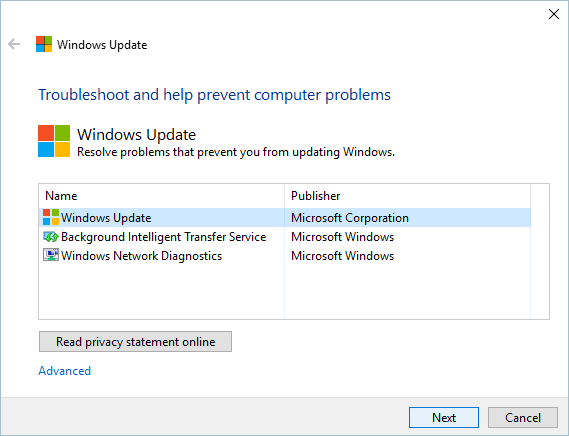
Anteriormente, Microsoft solía tener diferentes versiones de Windows y actualizaba a la siguiente versión cuando la versión anterior estaba desactualizada. Hay service packs para actualizar la seguridad y estabilidad de la versión. Ahora que Microsoft pasó a lanzamientos como Apple, manteniendo Windows 10 como una versión de producto y lanzando actualizaciones estacionalmente. En general, todas estas versiones actualizarán su Windows 10 automáticamente. A veces, las actualizaciones de productos de Windows 10 pueden causar diferentes tipos de problemas y afectar su PC. En esta guía, lo ayudaremos con las mejores prácticas para solucionar la cantidad de problemas al actualizar Windows 10.
Relacionado: 11 formas de proteger su PC con Windows 10.
Los siguientes son los errores que .. puede surgir al actualizar su Windows 10
Es posible que vea estos errores comunes – 0x8024200B, 0x80070422, 0x80070020, 0x80073712, 0x800705B4, 0x80004005, 0x8024402F, 0x80070002, 0x80070643, 0x80070003
Para solucionarlos:
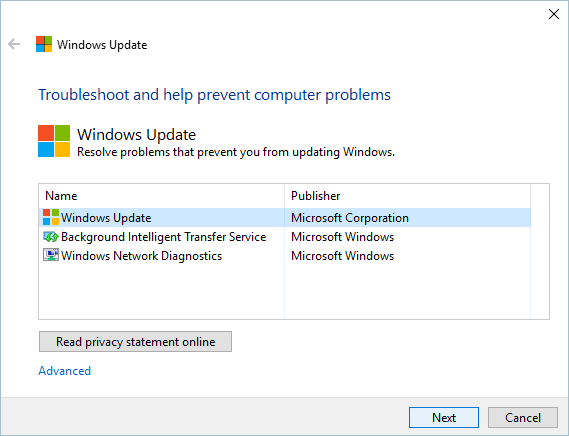
Solución de problemas de actualización de Windows
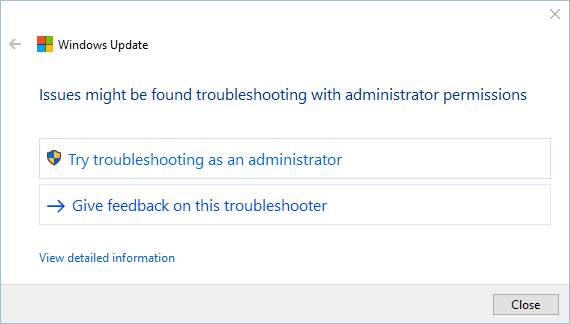
Intentar como administrador para la resolución de problemas
Si la resolución de problemas no soluciona su problema, intente deshabilitar cualquier software antivirus de terceros instalado en su PC. A veces, el antivirus puede detener la actualización y finalizar el proceso. Algunos de los programas antivirus, como Avast, ofrecen desactivar el programa durante cierto tiempo.
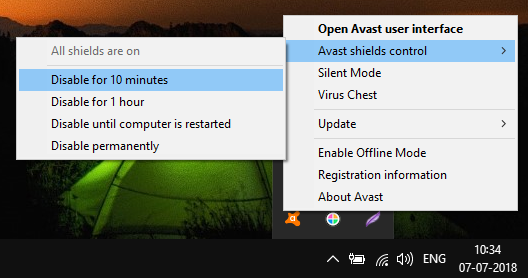
Desactivación del antivirus
Después de desactivar sus antivirus, comience a actualizar Windows de nuevo. En la mayoría de los casos, esto suele solucionar los problemas.
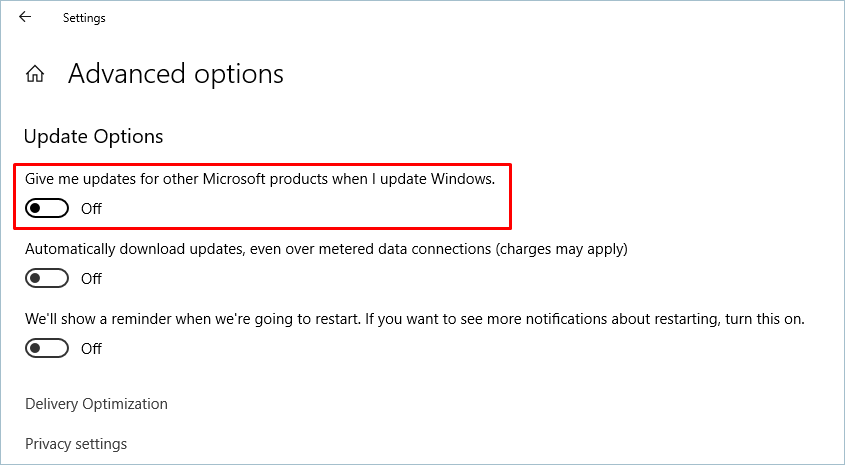
Deshabilitar la opción de actualización
Si sigue recibiendo el error, siga las instrucciones para DISM o la herramienta de preparación para la actualización del sistema.
Cuando actualice a Windows 10, puede haber muchos errores como los siguientes según el estado del sistema.
Dichos errores son errores genéricos y pueden ocurrir en cualquier momento durante la actualización. Para encontrar más estados de error en Windows:
Algunos errores específicos podrían darle una pista sobre lo que sucedió y puede concentrarse en resolverlo.
Relacionado: Inicie la computadora con Windows 10 en modo seguro.
El código de error 0x80200056 indica que el usuario detuvo accidentalmente el proceso de actualización de Windows. Es posible que haya reiniciado o cerrado la sesión de la computadora accidentalmente. También puede haber problemas con la batería. Para solucionar este problema:
Asegúrese siempre de tener suficiente espacio en su disco duro para las operaciones del sistema, como la actualización. De lo contrario, verá diferentes tipos de errores debido a almacenamiento insuficiente. Errores como 0x800F0922: partición reservada del sistema, 0x80070070: 0x50011, 0x50012, 0x60000 también pueden ocurrir debido a una insuficiencia de almacenamiento.
Para el error 0x800F0922, necesita hacer espacio en su partición reservada:
Para los errores restantes, tienes que aumentar el espacio en tu disco:
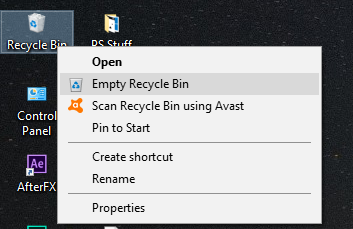
Vaciar papelera de reciclaje
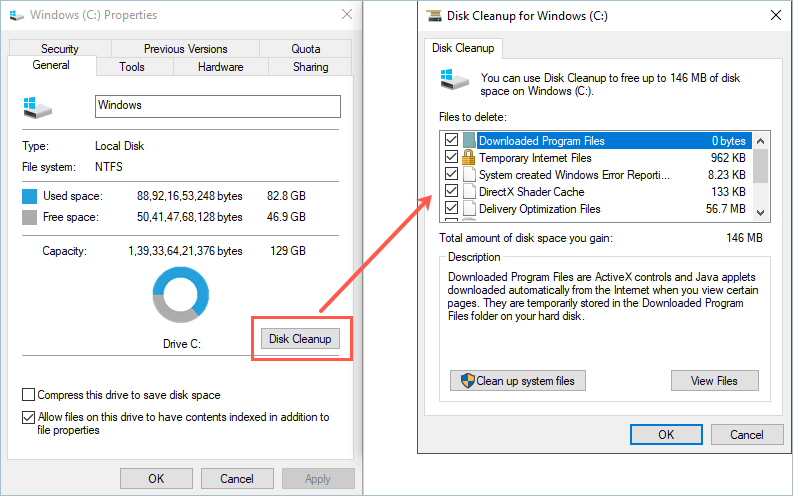
Proceso de limpieza de disco
Relacionado: Solucionar errores de disco duro en PC.
Puede haber cierta compatibilidad problemas como que los controladores específicos no son compatibles, los requisitos no cumplen, alguna aplicación está bloqueando el proceso.
Errores como 0x800F0923 (incompatibilidad de controladores), 0xC1900200, 0xC1900202 – 0x20008, 0xC1900208 – 0x4000C puede ser debido a la incompatibilidad.
Para el error 0x800F0923:
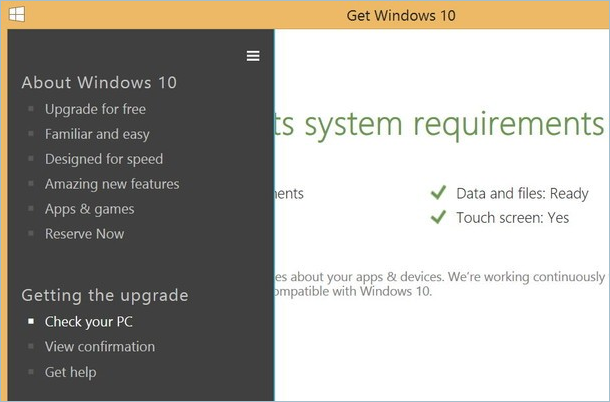
Obtenga Windows 10 Verifique la opción de su PC
Para los errores restantes:
A algunas personas les gusta actualizar automáticamente a las últimas versiones. Pero recomendamos esperar un tiempo antes de actualizar su sistema operativo. Esto ayudará a obtener suficientes comentarios de otros e identificar cualquier problema o cambio importante.
Recuerde, manual o automático, debe actualizar a la última versión para mantener su sistema seguro.
Esperamos que los métodos explicados anteriormente te ayudó a resolver los errores relacionados con la actualización. Si su PC recibió un error de actualización que no puede resolver, probablemente debería consultar con la ayuda de su compañía de soporte.